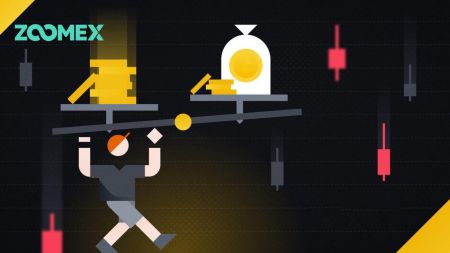Како се пријавити и повући са Zoomex
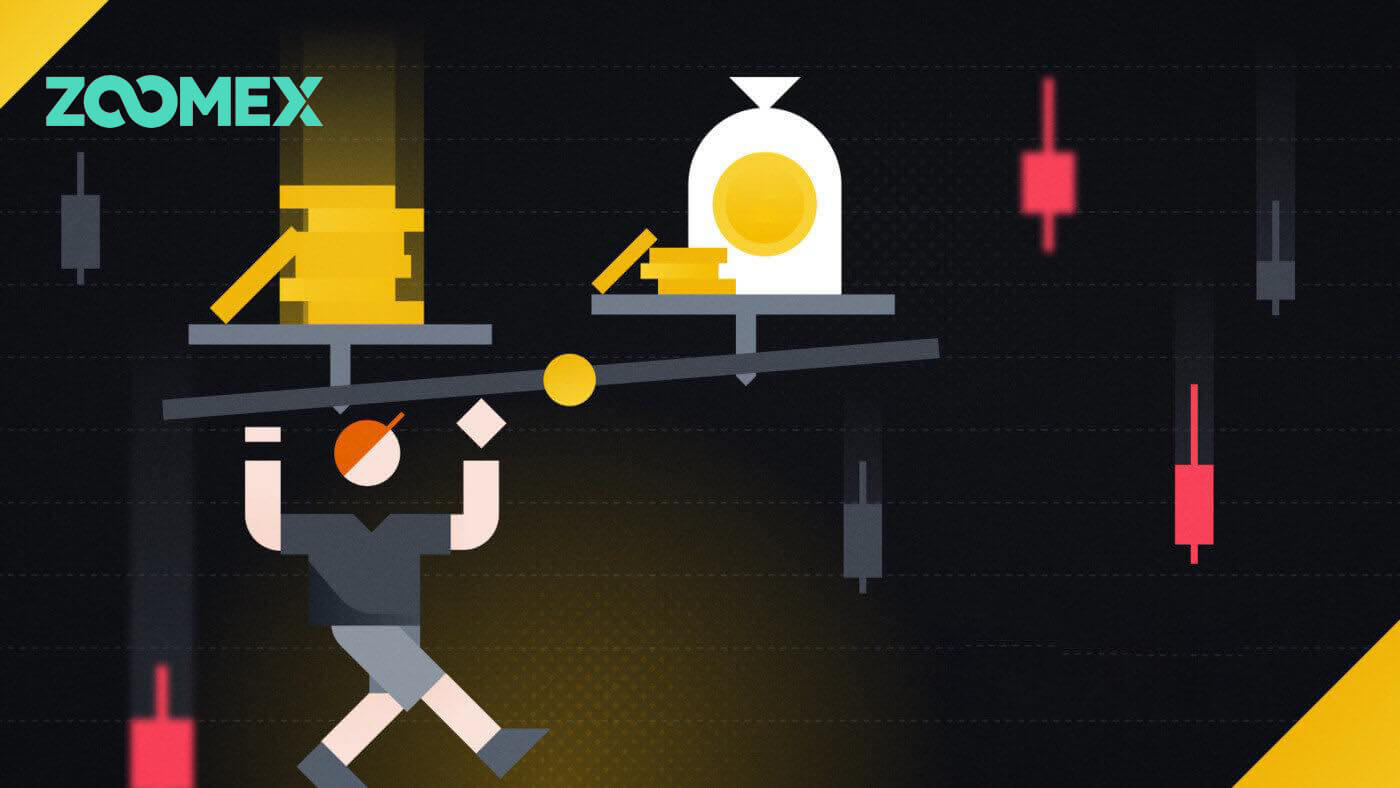
Како се пријавити на Зоомек
Како се пријавити на свој Зоомек налог (веб)
Са бројем телефона
1. Отворите Зоомек веб локацију и кликните на [ Пријава ] у горњем десном углу.
2. Унесите свој број телефона и лозинку да бисте се пријавили.

3. Кликните на [Пријава] да бисте се пријавили на свој налог.

4. Ово је почетна страница Зоомек-а када се успешно пријавите путем броја телефона.

Са е-поштом
1. Отворите Зоомек веб локацију и кликните на [ Пријава ] у горњем десном углу.
2. Кликните на [Пријава путем е-поште] да бисте променили начин пријаве. Унесите своју е-пошту и лозинку да бисте се пријавили.


3. Кликните на [Пријава] да бисте се пријавили на свој налог.

4. Ово је почетна страница Зоомек-а када се успешно пријавите путем е-поште.

Како се пријавити на свој Зоомек налог (апликација)
Са бројем телефона
1. Отворите своју Зоомек апликацију на телефону и кликните на икону профила.
2. Пажљиво попуните свој број телефона и лозинку.

3. Кликните на [Пријава] да бисте се пријавили на свој налог.

4. Честитамо, успешно сте се пријавили.

5. Ево почетне странице након што сте се успешно пријавили путем броја телефона.

Са е-поштом
1. Отворите своју Зоомек апликацију на телефону и кликните на икону профила.
2. Пажљиво попуните своју е-пошту и лозинку.

3. Кликните на [Пријава] да бисте се пријавили на свој налог.

4. Честитамо, успешно сте се пријавили.

5. Ево почетне странице након што се успешно пријавите путем е-поште.

Повратите заборављену лозинку на Зоомек-у
1. Отворите БитМЕКС веб локацију и кликните на [ Пријава ] у горњем десном углу.
2. Кликните на [Заборављена лозинка].

3. Попуните своју адресу е-поште/број телефона.


4. Кликните на [Нект] да бисте наставили.


5. Попуните верификациони код који је послат на вашу е-пошту/телефон.


6. Кликните на [Пошаљи] да бисте завршили процес.

Често постављана питања (ФАК)
Шта је КИЦ? Зашто је потребан КИЦ?
КИЦ значи „упознати свог купца“. Смернице КИЦ-а за финансијске услуге захтевају да професионалци уложе напор да верификују идентитет, прикладност и ризике који су укључени, како би се ризик за одговарајући рачун свео на минимум.КИЦ је неопходан да би се побољшала усклађеност безбедности за све трговце.
Губите Гоогле Аутхентицатор (ГА) 2ФА вашег Зоомек налога
Уобичајени разлози за губитак приступа Гоогле Аутхентицатор-у
1) Губитак паметног телефона
2) Неисправан рад паметног телефона (неуспех да се укључи, оштећење водом, итд.)
Корак 1: Покушајте да пронађете своју кључну фразу за опоравак (РКП). Ако сте успели да то урадите, погледајте овај водич о томе како да поново повежете свој РКП са Гоогле Аутхентицатор новог паметног телефона.
- Из безбедносних разлога, Зоомек не чува кључну фразу за опоравак налога
- Кључна фраза за опоравак је представљена или у КР коду или у низу алфанумеричких знакова. Биће приказан само једном, што је на месту везивања вашег Гоогле Аутхентицатор-а.
Корак 2: Ако немате свој РКП, користећи регистровану адресу е-поште вашег Зоомек налога, пошаљите захтев е-поштом на ову везу са следећим шаблоном.
Желим да захтевам поништавање везивања Гоогле Аутхентицатор-а за мој налог. Изгубио сам кључну фразу за опоравак (РКП)
Напомена: Такође ћемо топло препоручити трговцима да пошаљу овај захтев користећи рачунар/уређај и широкопојасну мрежу која се обично користи за пријаву на погођени Зоомек налог.
Како подесити/променити гоогле аутентификацију?
1. Да би се осигурала максимална сигурност налога и имовине, Зоомек позива све трговце да у сваком тренутку имају своју 2ФА везу за свој Гоогле Аутхентицатор.
2.. Запишите фразу кључа за опоравак (РКП) и чувајте свој РКП безбедно унутар шифрованог сервера у облаку или унутар другог безбедног уређаја за будућу употребу.
Пре него што наставите, уверите се да сте преузели апликацију Гоогле Аутхентицатор овде: Гоогле Плаи Сторе или Аппле Апп Сторе
==================================================== ===============================
Преко ПЦ/Десктоп
Идите на страницу Налог и безбедност . Извршите пријаву ако се то од вас затражи. Кликните на дугме „ Подеси “ као што је приказано испод.

1. Појавиће се оквир за дијалог. Кликните на ' Пошаљи верификациони код '
Верификациони код ће бити послат на вашу регистровану адресу е-поште или регистровани број мобилног телефона. Унесите празна поља и кликните на „Потврди“. Појавиће се искачући прозор који приказује КР код. Прво оставите нетакнуту док користите свој паметни телефон за преузимање апликације Гоогле Аутхентицатор.


2. Покрените апликацију Гоогле Аутхентицатор на свом паметном телефону или таблету. Изаберите икону „ + “ и изаберите „ Скенирај КР код “


3. Скенирајте КР код и 6-цифрени 2ФА код ће бити насумично генерисан у вашој апликацији Гоогле Аутхентицатор. Унесите шестоцифрени код генерисан у Гоогле Аутхентицатор-у и кликните на „ Потврди “

Ви сте спремни!
Преко АПП
Покрените Зоомек АПП. Кликните на икону Профил у горњем левом углу почетне странице да бисте ушли на страницу са подешавањима.
1. Изаберите „ Безбедност “. Поред Гоогле аутентификације, померите дугме за пребацивање удесно.

2. Унесите верификациони код е-поште/СМС послат на вашу адресу е-поште или број мобилног телефона. АПП ће вас аутоматски преусмерити на следећу страницу.


3. Покрените апликацију Гоогле Аутхентицатор на свом паметном телефону или таблету. Изаберите икону „ + “ и изаберите „ Унесите кључ за подешавање “


4. Унесите било које јединствено име (нпр. Зоомекацоунт123), налепите копирани кључ у простор „ Кључ “ и изаберите „ Додај “

5. Вратите се у своју Зоомек АПП, изаберите „Даље“ и унесите шестоцифрени код генерисан у Гоогле Аутхентицатор-у и изаберите „Потврди“


Ви сте спремни!
Земље са ограничењем услуга
Зоомек не нуди услуге или производе корисницима у неколико изузетих јурисдикција, укључујући континенталну Кину, Северну Кореју, Кубу, Иран, Судан, Сирију, Луганск или било које друге јурисдикције у којима можемо с времена на време да одредимо да прекинемо услуге на нашем по сопственом нахођењу („ Изузете јурисдикције “). Требало би да нас одмах обавестите ако постанете резидент у било којој од искључених јурисдикција или сте упознати са било којим клијентом који се налази у било којој од искључених јурисдикција. Разумете и прихватате да, ако се утврди да сте дали лажне изјаве о својој локацији или месту пребивалишта, Компанија задржава право да предузме све одговарајуће радње у складу са локалном јурисдикцијом, укључујући моментално укидање било ког налога и ликвидацију сваког отвореног позиције.
Како се повући из Зоомек-а
Како повући Црипто са Зоомек-а
Повуците крипто на Зоомек-у (веб)
1. Отворите Зоомек веб локацију и кликните на [ Средства ] у горњем десном углу странице.
2. Кликните на [Повлачење] да бисте наставили

. 3. Изаберите криптовалуту и мрежу коју желите да повучете.

4. Изаберите мрежу са које желите да се повучете.

5. Унесите адресу и износ који желите да подигнете.

6. Након тога, кликните на [ПОВЛАЧИ] да почнете са повлачењем.

Повуците крипто на Зоомек-у (апликација)
1. Отворите апликацију Зоомек и кликните на [ Средства ] у доњем десном углу странице.
2. Кликните на [Повлачење] да бисте наставили.

3. Изаберите [Он-цхаин повлачење] да бисте наставили.

4. Изаберите врсту новчића/активе коју желите да повучете.


5. Унесите или изаберите адресу коју желите да повучете.


6. Након тога укуцајте повучени износ и кликните на [ПОВЛАЧИ] да бисте започели повлачење.

Често постављана питања (ФАК)
Да ли Зоомек подржава тренутно повлачење?
Да, постоји и ограничење максималног износа за једно тренутно повлачење. Обрада тренутног повлачења може потрајати до 30 минута (погледајте табелу испод)Постоје ли ограничења повлачења на Зоомек платформи?
Да, постоје. За више детаља погледајте табелу испод. Ово ограничење ће се ресетовати сваког дана у 00:00 УТЦ
| КИЦ ниво 0 (није потребна верификација) | КИЦ ниво 1 |
|---|---|
| 100 БТЦ* | 200 БТЦ* |
Постоји ли минимални износ за повлачење?
Да, има. За више детаља погледајте табелу испод. Имајте на уму да Зоомек плаћа стандардну накнаду за рударе. Дакле, фиксна је за било који износ повлачења.
| Новчић | Ланац | Ограничење тренутног повлачења | Минимално повлачење | Накнада за повлачење |
| БТЦ | БТЦ | 500 | 0,001 | 0,0005 |
| ЕОС | ЕОС | 150000 | 0.2 | 0.1 |
| ЕТХ | ЕТХ | 10000 | 0.02 | 0,005 |
| УСДТ | ЕТХ | 5000000 | 20 | 10 |
| УСДТ | ТРКС | 5000000 | 10 | 1 |
| КСРП | КСРП | 5000000 | 20 | 0,25 |
| УСДТ | МАТИЦ | 20000 | 2 | 1 |
| УСДТ | БСЦ | 20000 | 10 | 0.3 |
| УСДТ | АРБИ | 20000 | 2 | 1 |
| УСДТ | ОП | 20000 | 2 | 1 |
| ЕТХ | БСЦ | 10000 | 0,00005600 | 0,00015 |
| ЕТХ | АРБИ | 10000 | 0,0005 | 0,00015 |
| ЕТХ | ОП | 10000 | 0,0004 | 0,00015 |
| МАТИЦ | ЕТХ | 20000 | 20 | 10 |
| БНБ | БСЦ | 20000 | 0,015 | 0,0005 |
| ЛИНК | ЕТХ | 20000 | 13 | 0.66 |
| ДИДКС | ЕТХ | 20000 | 16 | 8 |
| ФТМ | ЕТХ | 20000 | 24 | 12 |
| АКСС | ЕТХ | 20000 | 0,78 | 0,39 |
| ГАЛА | ЕТХ | 20000 | 940 | 470 |
| ПЕСАК | ЕТХ | 20000 | 30 | 15 |
| УНИ | ЕТХ | 20000 | 3 | 1.5 |
| КНТ | ЕТХ | 20000 | 0.3 | 0.15 |
| АРБ | АРБИ | 20000 | 1.4 | 0.7 |
| ОП | ОП | 20000 | 0.2 | 0.1 |
| ВЛД | ЕТХ | 20000 | 3 | 1.5 |
| ИЊ | ЕТХ | 20000 | 1 | 0.5 |
| БЛУР | ЕТХ | 20000 | 20 | 10 |
| СФУНД | БСЦ | 20000 | 0.4 | 0.2 |
| ПЕПЕ | ЕТХ | 2000000000 | 14000000 | 7200000 |
| ААВЕ | ЕТХ | 20000 | 0.42 | 0.21 |
| МАНА | ЕТХ | 20000 | 36 | 18 |
| МАГИЦ | АРБИ | 20000 | 0.6 | 0.3 |
| ЦТЦ | ЕТХ | 20000 | 60 | 30 |
| ИМКС | ЕТХ | 20000 | 10 | 5 |
| ФТТ | ЕТХ | 20000 | 3.6 | 1.8 |
| СУСХИ | ЕТХ | 20000 | 5.76 | 2.88 |
| ЦАКЕ | БСЦ | 20000 | 0,056 | 0,028 |
| Ц98 | БСЦ | 20000 | 0.6 | 0.3 |
| МАСКА | ЕТХ | 200000 | 2 | 1 |
| 5ИРЕ | ЕТХ | 200000 | 50 | 25 |
| РНДР | ЕТХ | 200000 | 2.4 | 1.2 |
| ЛДО | ЕТХ | 200000 | 14 | 7.15 |
| ХФТ | ЕТХ | 200000 | 10 | 5 |
| ГМКС | АРБИ | 200000 | 0,012 | 0,006 |
| ХООК | БСЦ | 200000 | 0.1 | 0.05 |
| АКСЛ | ЕТХ | 200000 | 12 | 6 |
| ГМТ | БСЦ | 200000 | 0.5 | 0,25 |
| ВОО | ЕТХ | 200000 | 40 | 20 |
| ЦГПТ | БСЦ | 200000 | 4 | 2 |
| МИМА | ЕТХ | 2000000 | 1400 | 700 |
| ПЛАНЕТА | ЕТХ | 2000000000 | 200000 | 100000 |
| БЕАМ | ЕТХ | 200000000 | 600 | 300 |
| ФОН | ЕТХ | 200000 | 20 | 10 |
| КОРЕН | ЕТХ | 2000000 | 240 | 120 |
| ЦРВ | ЕТХ | 20000 | 10 | 5 |
| ТРКС | ТРКС | 20000 | 15 | 1.5 |
| МАТИЦ | МАТИЦ | 20000 | 0.1 | 0.1 |
Зашто су Зоомек накнаде за повлачење релативно веће у поређењу са другим платформама?
Зоомек је наплаћивао фиксну накнаду за сва повлачења и динамички је прилагођавао накнаду за рударе за групни трансфер на виши ниво како би осигурао брже брзине потврде повлачења на блокчејну.
Шта симболизирају различити статуси унутар историје повлачења?
а) Преглед на чекању = Трговци су успешно поднели захтев за повлачење и чекају на преглед повлачења.
б) Трансфер на чекању = Захтев за повлачење је успешно прегледан и чека на подношење на блок ланац.
ц) Успешно пренето = Повлачење средстава је успешно и потпуно.
д) Одбијен = Захтев за повлачење је одбијен из различитих разлога.
е) Отказано = Корисник је отказао захтев за повлачење.
Зашто је мој налог ограничен у повлачењу?
У сврху безбедности налога и средстава, имајте на уму да ће следеће радње довести до ограничења повлачења на 24 сата.
1. Промена или ресетовање лозинке налога
2. Промена регистрованог броја мобилног
3. Купите криптовалуте користећи функцију БуиЕкпресс
Нисам примио е-поруку са потврдом о повлачењу унутар мог пријемног сандучета е-поште. Шта бих требао да урадим?
Корак 1:
Проверите своју кутију за нежељену/спам да бисте утврдили да ли је е-пошта ненамерно доспела унутра
Корак 2:
Ставите наше Зоомек адресе е-поште на белу листу како бисте обезбедили успешан пријем е-поште.
Да бисте сазнали више детаља о томе како да ставите на белу листу, погледајте неки од званичних водича главних провајдера услуга е-поште. Гмаил , Протонмаил, иЦлоуд, Хотмаил и Оутлоок и Иахоо Маил
Корак 3:
Поново покушајте да пошаљете још један захтев за повлачење користећи Гоогле Цхроме режим без архивирања. Да бисте разумели како то да урадите, кликните овде
Ако корак 3 функционише, Зоомек препоручује да избришете колачиће и кеш свог главног претраживача како бисте минимизирали појаву таквог проблема у будућности. Да бисте разумели како то да урадите, кликните овде
4. корак:
Прекомерна количина захтева у кратком временском периоду ће такође довести до истека времена, спречавајући наше сервере е-поште да пошаљу е-пошту на вашу адресу е-поште. Ако и даље не можете да га примите, сачекајте 15 минута пре него што поднесете нови захтев